För att ändra DNS-adressen på Windows 11, öppna Inställningar > Nätverk och internet och välj Ethernet eller Wi-Fi. Öppna sedan inställningarna för “DNS-servertilldelning” och ändra DNS-adressen. På kommandotolken kan du också använda kommandot netsh-gränssnittet ip set dns name=”Ethernet0″static 1.1.1.1. På PowerShell , kan du använda kommandot Set-DnsClientServerAddress-InterfaceIndex 12-ServerAddresses 208.67.222.222.
I Windows 11 (eller något annat datorsystem) är Domain Name System (DNS) en teknik som översätter domännamn (Twitter.com) till IP-adresser (104.244.42.193) som datorer kan förstå.
Vanligtvis tillhandahåller din Internetleverantör (ISP) denna konfiguration automatiskt för att göra det enklare att ansluta till dina favoritwebbplatser och tjänster. Men många andra DNS-lösare på internet är snabbare, mer tillförlitliga, bättre i sekretess och säkrare. Vissa av dem inkluderar Cloudflare, Cloudflare=”https://developers.google.com/speed/public-dns/docs/using”target=”_blank”>Google och Cisco.
Om de nuvarande DNS-servrarna är långsamma och inte pålitliga eller inte litar på ditt ISP-system kan du ändra DNS-adresserna i Windows 11 på minst fyra olika sätt med hjälp av Kommandotolken, PowerShell, Inställningar och Kontrollpanelen.
I den här guiden lär du dig hur du ändrar DNS-servrarna i Windows 11.
p>
Bästa DNS-servrarna för Windows 11
Cloudflare, OpenDNS och Google är bland de bästa företagen som erbjuder snabba, pålitliga och säkra lösare. Du kan dock alltid använda vilken tjänst du vill.
Cloudflare DNS-adresser
1.1.1.1 1.0.0.1
Google Public DNS-adresser
Enbart @media-skärm och (min-bredd: 0px) och (min-höjd: 0px) { div[id^=”bsa-zone_1659356193270-5_123456″] { min-bredd: 300px; min-höjd: 250px; } } @media only-skärm och (min-bredd: 640px) och (min-höjd: 0px) { div[id^=”bsa-zone_1659356193270-5_123456″] { min-width: 120px; min-höjd: 600px; } } 8.8.8.8 8.8.4.4
OpenDNS by Cisco DNS-adresser
208.67.222.222 208.67.220.220
Ändra DNS-servrar på Windows 11 från kommandotolken
Det snabbaste sättet att ändra DNS-servrarna i Windows 11 använder kommandotolken, även om skrivkommandon inte är för alla.
För att ändra DNS-adressen med kommandotolken, använd dessa steg:
Öppna Starta i Windows 11.
Sök efter Kommandotolk, högerklicka på det översta resultatet och välj Kör som administratör alternativ.
Skriv följande kommando för att se din nuvarande nätverkskonfiguration och tryck på Retur:
ipconfig/all
Bekräfta adapterns namn under avsnittet nätverkskort och dessa fält:
IPv4 DNS-servrar 
Skriv följande kommando för att ställa in den nya DNS-serveradressen i Windows 11 och tryck på Retur:
netsh interface ip set dns name=”Ethernet0″static 1.1.1.1
I kommandot ändrar du Ethernet1 med namnet på din adapter och 1.1.1.1 med DNS-serveradressen för tjänsten du vill ha att använda. Du kan också ange adressen för den lokala DNS-servern (om tillämpligt).
Skriv följande kommando för att ställa in en alternativ DNS-serveradress och tryck på Retur:
netsh gränssnitt ip add dns name=”Ethernet0″1.0.0.1 index=2
I kommandot ändrar du Ethernet1 med namnet på din adapter och 1.0.0.1 med föredragen alternativ DNS-serveradress.
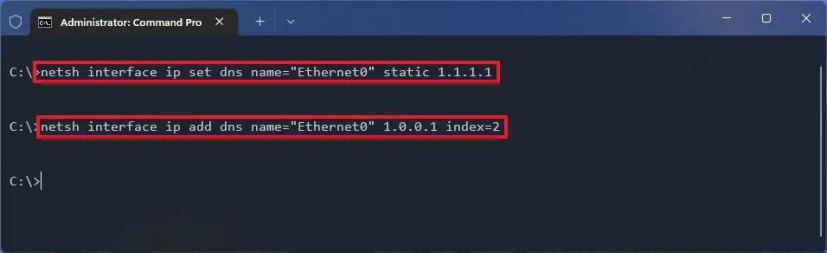
När du har slutfört stegen kan du använda kommandot ipconfig/all för att bekräfta ny konfiguration.
Ändra DNS-servrar på Windows 11 från PowerShell
Du kan också använda modulen NetTCPIP med PowerShell för att hantera DNS-serverinställningarna i Windows 11.
För att ändra DNS-adressen med PowerShell, använd dessa steg:
Öppna Sta rt.
Sök efter PowerShell, högerklicka på resultatet och välj alternativet Kör som administratör.
Skriv följande kommando för att se din nuvarande nätverkskonfiguration och tryck på Retur:
Get-NetIPConfiguration
När du har kört kommandot, notera följande information:
InterfaceIndex DNSServer 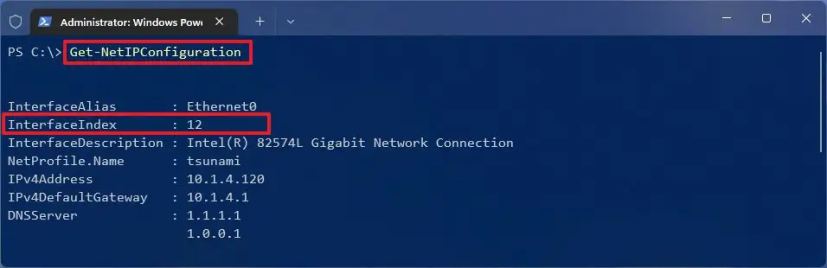
Skriv följande kommando för att tilldela en primär DNS-serveradress och tryck på Retur:
Set-DnsClientServerAddress-InterfaceIndex 12-ServerAddresses 208.67.222.222
(Valfritt ) Om du behöver ställa in en sekundär DNS-serveradress kan du använda samma kommando men lägga till ett kommatecken och lägga till den andra adressen:
Set-DnsClientServerAddress-InterfaceIndex 12-ServerAddresses 208.67.222.222, 208.67.220.220
I kommandot ändrar du InterfaceIndex-numret med det som motsvarar din nätverksadapter och ändrar ServerAddresses med DNS-adressen.
När du har slutfört steg kan du testa den nya konfigurationen med hjälp av den här guiden.
Ändra DNS-servrar på Windows 11 från Inställningar
Om det inte är något för dig att skriva kommandon är appen Inställningar den bästa metoden för att ändra DNS-servrarna. Du kan till och med enkelt konfigurera DNS över HTTPS (DoH), vilket ger mer integritet och säkerhet genom att använda kryptering för in-och utgående DNS-trafik från din dator.
För att ändra Windows 11 DNS-adressen med Inställningar, använd dessa steg:
Öppna Inställningar.
Klicka på Nätverk och internet.
Klicka på fliken Ethernet.
Snabb anteckning: Om du har en Wi-Fi-anslutning klickar du på alternativet för anslutningsegenskaper för att komma åt DNS-inställningarna.[/tbz]
Under”DNS-servertilldelning”klickar du på knappen Redigera.
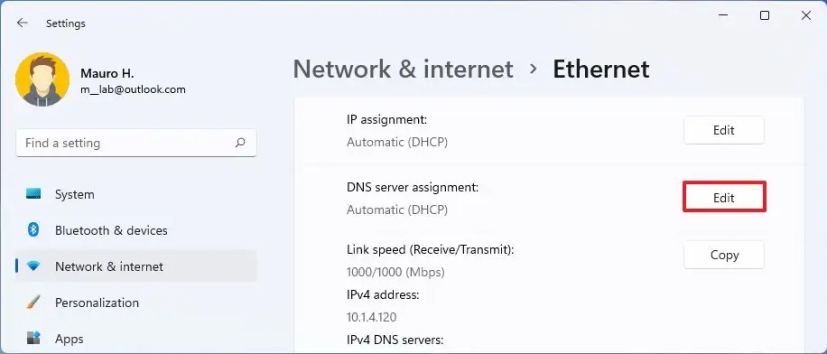
Välj Manual alternativet med hjälp av rullgardinsmenyn.
Slå på IPv4-väljaren.
Under avsnittet”Önskad DNS”anger du IP-adressen för DNS s erver för Cloudflare, Google, OpenDNS eller annan tjänst.
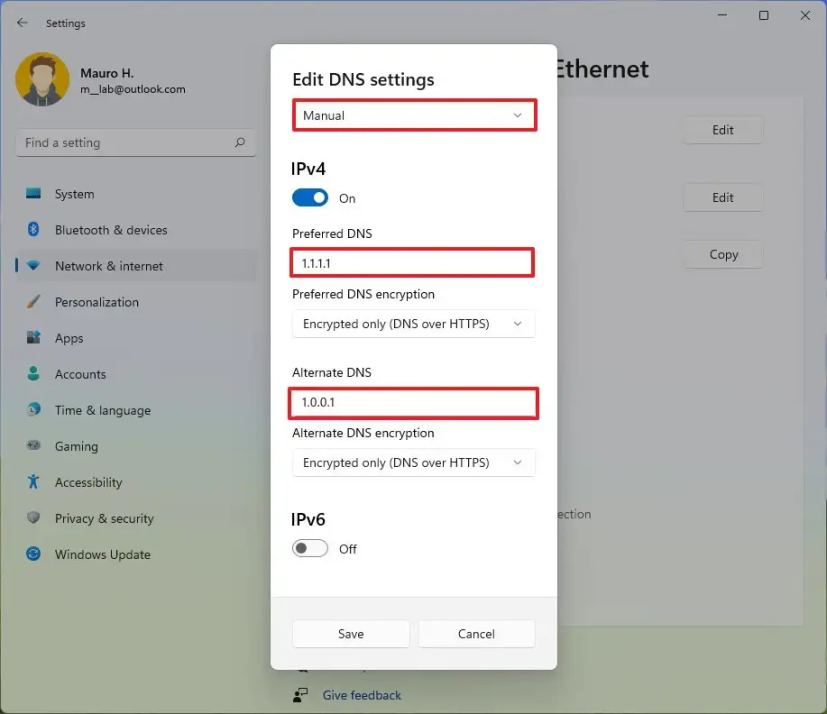
(Valfritt) Under avsnittet”Önskad DNS-kryptering”väljer du alternativet Endast krypterat (DNS över HTTPS) för att aktivera DNS-kryptering.
[tbx]Snabb anteckning: Alternativet att aktivera kryptering kommer endast att vara tillgängligt om tjänsten upptäcks av Windows 11 för att stödja tekniken.